wps2019把多个幻灯片打印到一张纸上的操作教程
时间:2022-10-26 17:18
当我们在使用wps2019的时候,想要把多个幻灯片打印到一张纸上,有些朋友还不熟悉操作方法?下面一起去看看wps2019把多个幻灯片打印到一张纸上的操作教程,相信你会喜欢的。
wps2019把多个幻灯片打印到一张纸上的操作教程

打开wps2019,点击菜单栏上的“文件”菜单项。
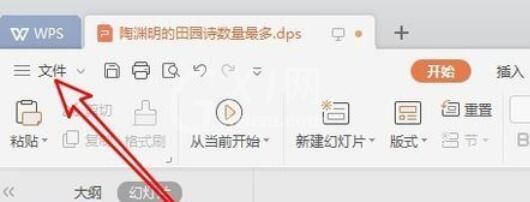
在打开的wps2019文件下拉菜单中点击“打印/打印预览”的菜单项。
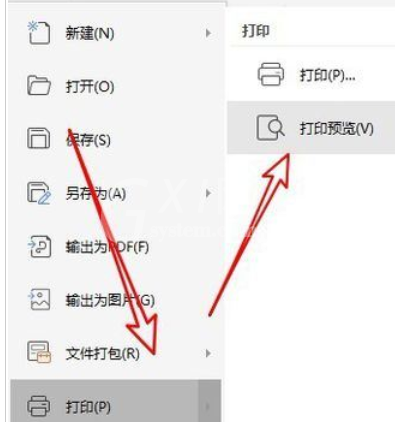
这时就会使用wps2019的预览窗口,点击工具栏上的“幻灯片”的按钮。
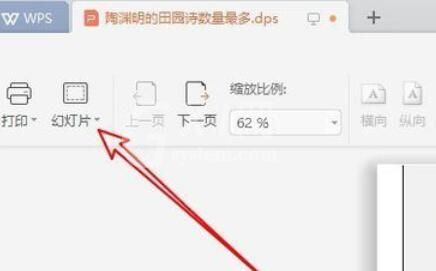
在弹出的下拉菜单中选择每页打印6张毕业片的菜单项。
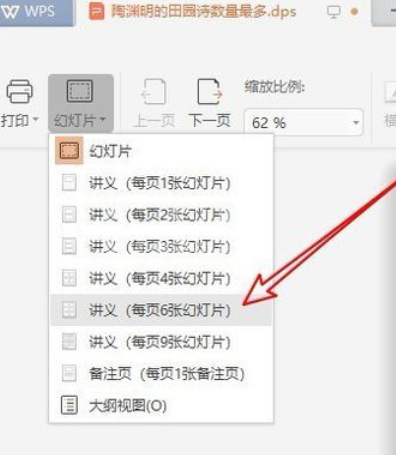
这时就能看到打印预览页面中看到一个页面中有多个演示文稿了。
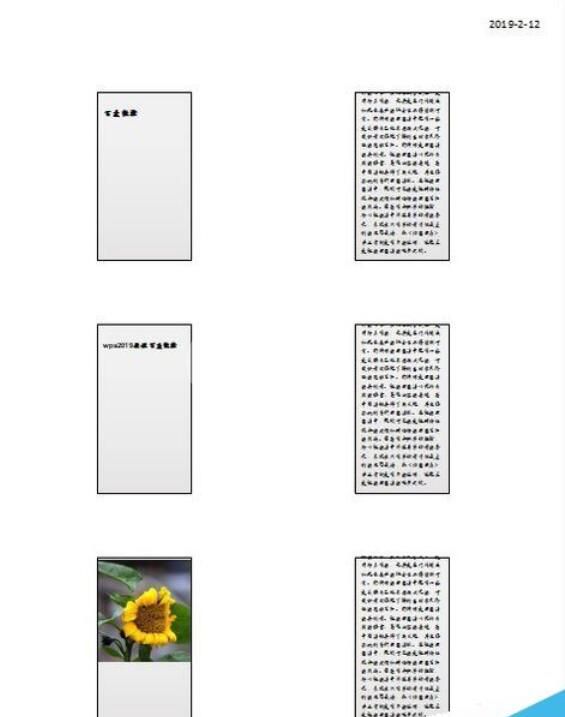
最后在打开的打印窗口中选择打印机,然后点击确定即可。
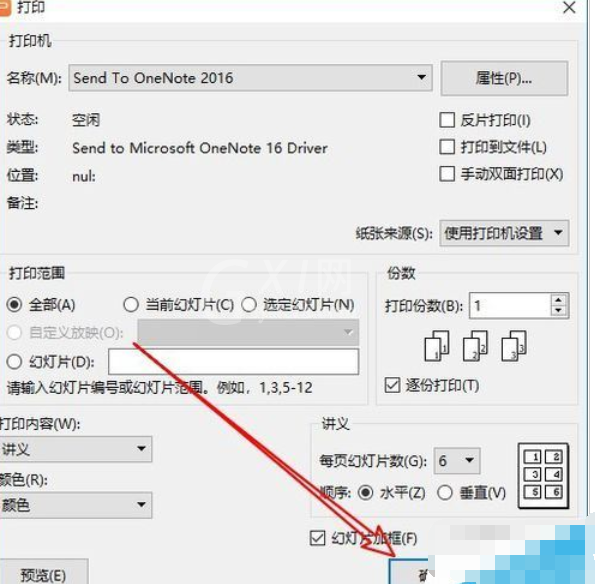
各位小伙伴们,看完上面的精彩内容,都清楚wps2019把多个幻灯片打印到一张纸上的操作方法了吧!



























